系统字体大小设置通常涉及到操作系统的显示设置,不同的操作系统(如Windows、macOS、Linux等)有不同的设置方法,以下是一些常见操作系统中调整系统字体大小的步骤:
Windows 10/11
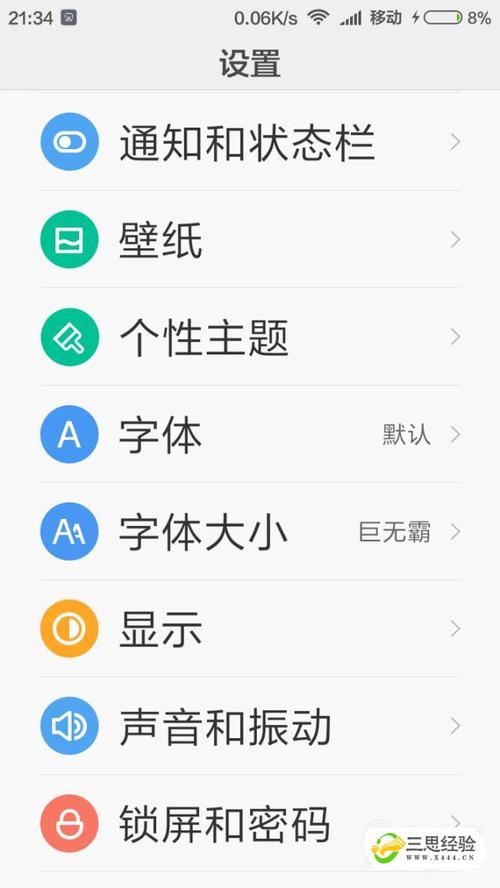
1、右键点击桌面:在桌面的空白处右键点击,选择“显示设置”。
2、缩放与布局:在打开的“显示设置”窗口中,找到“缩放与布局”部分。
3、更改文本、应用等项目的大小:在这个部分,你可以看到“更改文本、应用等项目的大小”的选项,默认情况下,这可能被设置为100%,但你可以根据需要调整这个百分比,如果你觉得字体太小,可以将其调整为125%或更大。
4、高级缩放设置:如果需要更详细的设置,可以点击“高级缩放设置”链接,在这里你可以自定义每个显示器的缩放比例。
5、应用设置:完成设置后,点击“应用”按钮保存更改。
macOS
1、打开系统偏好设置:点击屏幕左上角的苹果图标,然后选择“系统偏好设置”。
2、辅助功能:在“系统偏好设置”窗口中,点击“辅助功能”。
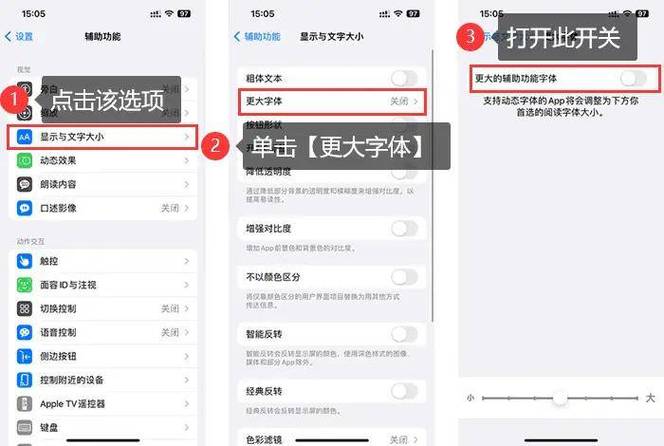
3、显示:在左侧菜单中选择“显示”,然后在右侧找到“分辨率”部分。
4、调整分辨率和缩放:你可以选择不同的分辨率和缩放选项来调整字体大小,注意,不是所有的Mac都支持所有分辨率和缩放选项。
5、应用设置:选择好合适的分辨率和缩放后,关闭“系统偏好设置”窗口,新的设置将自动应用。
Linux(以Ubuntu为例)
1、打开设置:点击屏幕右上角的系统菜单,然后选择“设置”。
2、外观:在“设置”窗口中,点击“外观”。
3、字体大小:在“外观”设置中,你可以找到“字体大小”选项,通过拖动滑块或输入具体数值来调整字体大小。
4、应用设置:调整完毕后,关闭“设置”窗口,新的字体大小设置将自动生效。
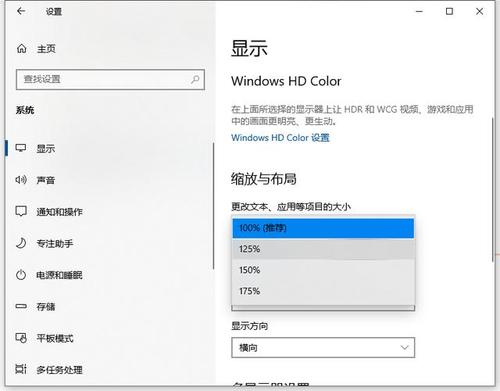
步骤可能会因操作系统版本的不同而有所差异,如果你使用的是其他版本的操作系统或特定的发行版,可能需要参考相应的官方文档或在线资源来获取更详细的设置指南。
对于某些应用程序或网页内容,字体大小也可以通过应用程序自身的设置或浏览器的设置来单独调整,这些设置通常位于应用程序的“设置”或“偏好设置”菜单中,或者在浏览器的“查看”菜单下。









评论列表 (0)